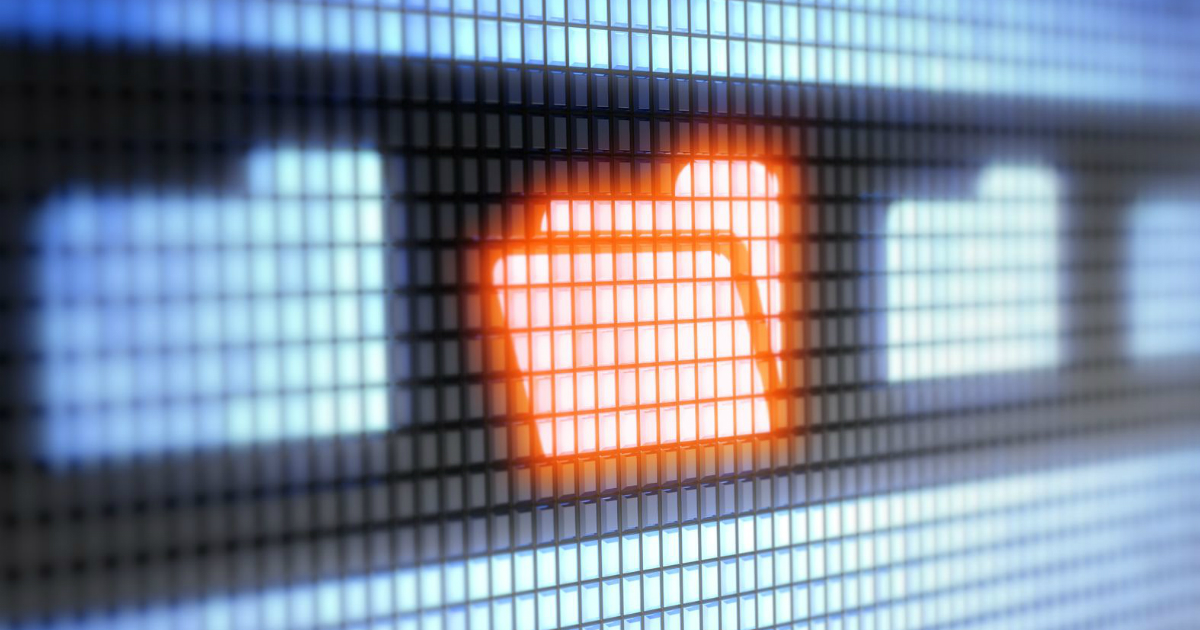排除故障: Windows 11笔记本插上电源无法充电
由于无法完全依赖电池供电来运行
插着电源却不充电:Windows更新再次出击!
😫💻 哦,更新我们心爱的Windows操作系统的乐趣!虽然我们都希望系统运行顺畅,数据安全,但有时更新可能会引发的麻烦远超其价值。想象一下:你安装了之前的Windows更新,突然你的笔记本电池停止充电了。就像一场无尽的沮丧循环一样。你的笔记本显示已插入电源,但同时固执地坚称它没有充电。啊!😡
但别担心,各位科技爱好者!这个电池困扰并不少见,有时在Windows更新后会出现。而好消息是?有一个简单的解决办法!所以,如果你发现自己处于这种震撼人心的境地,不要惊慌。🚨我来拯救你——或者说,拯救你的电池?🦸♂️
如何让插入电源的电池重新充电
🔍首先,打开设备管理器。你可以搜索它,或者右键点击开始按钮,选择“设备管理器”。一旦进入其中,导航到“电池”部分,那里会有两个项目:“Microsoft AC 适配器”和“Microsoft ACPI 符合控制方法电池”。这些就是导致电池问题的罪魁祸首。
👉现在,做好大胆的准备。右键点击这两个项目,并毫无畏惧地选择“卸载设备”。我知道听起来有点吓人,但别担心——当你重新启动电脑时,电池驱动程序会自动重新安装。就像清理你的电池寿命一样!🧹
📴关闭你的电脑;这一步是不能商量的。然后,拔掉电源线,如果你的电脑有可拆卸电池,拆掉它。如果你和我一样,你的电脑电池不易拆卸,你可能需要稍微动动手凉。我必须打开我的笔记本的底部面板,并从主板上拔掉电池来完成这一步。有趣,对吗?几乎像给你的电脑做开心外科手术!🏥
⚡️电池拔出后(或重新装回去,如果你拆掉了它),插上电源,开机等待它启动。现在揭晓真相!点击系统托盘中的电池图标,你会看到你的笔记本终于是插上电了,心满意足地充电!🏃♀️
👏好极了!通过重新安装联想笔记本的电池驱动程序,并进行一小段电池舞蹈,我成功让我的笔记本电池在插上电源时重新充电。只记住,每台笔记本都是独特的,所以你的情况可能会有所不同。但是嘿,值得一试,对吧?😉
我袖子里还有两个招数:升级或恢复
但等等!如果上述解决方法没有让你的电池愉快地充电?不要绝望!我还有几个招数可尝试。💡
首先,我们来谈谈更新。打开你信赖的设置,选择“Windows 更新”,满足地点击那个蓝色的“检查更新”按钮。谁知道呢?也许一个小小的软件更新就是你的电池恢复正常所需要的。🔄
如果向前进入时间并没有起作用,为什么不冒险进入过去的深处呢?是的,朋友们,我在谈论将Windows恢复到以前的某个时间点。只有通过使用系统保护创建还原点的聪明饼干才能访问这个神奇的解决方法(如果你有,太棒了!🍪)。
要检查是否有可用的还原点,打开唯美的控制面板。你可以在任务栏搜索找到它。一旦你到那里,搜索“恢复”。在恢复页面上,点击“打开系统还原”,选择你在电池问题开始之前期望的还原点,然后点击“下一步”。你的笔记本会回到过去,希望你的电池充电功能得以恢复到以前的辉煌。🌟
寻找更多Windows 11的精彩?
如果你渴望了解更多关于Windows 11的技巧、诀窍和隐藏功能,我为你提供了完全的帮助!查看以下文章,探索额外的Windows 11智慧:
<ol type=”1″><li><a href=”https://www.kjcj.cn/downgrade-windows-11-windows-10-digital-trends.html”>抛弃这些Windows 11默认设置</a> – 因为谁需要那些烦人的默认设置干扰你的最佳Windows 11体验呢?</li><li><a href=”https://www.kjcj.cn/downgrade-windows-11-windows-10-digital-trends.html”>九个隐藏的Windows 11功能</a> – 发掘Windows 11的全部潜力,探寻这些隐藏的宝藏!</li><li><a href=”https://www.kjcj.cn/downgrade-windows-11-windows-10-digital-trends.html”>如何按照自己的条件管理Windows 11更新</a> – 掌控你的更新,避免任何意外的惊喜。</li><li><a href=”https://www.kjcj.cn/downgrade-windows-11-windows-10-digital-trends.html”>Windows 11的功能助你提升工作效率</a> – 利用Windows 11的力量成为一个高效的工作超级英雄!</li></ol><p>所以,我亲爱的科技朋友们,记得保持那些Windows更新的步伐,同时对潜在的电池故障做好准备。如果你发现自己陷入了“插上电源但无法充电”的噩梦,勇敢地尝试一下这些解决方案。你的笔记本电池会感谢你! 💻🔌</p><p><strong>📚 参考列表:</strong></p><ol type=”1″><li><a href=”https://www.kjcj.cn/downgrade-windows-11-windows-10-digital-trends.html”>抛弃这些Windows 11默认设置</a></li><li><a href=”https://www.kjcj.cn/downgrade-windows-11-windows-10-digital-trends.html”>九个隐藏的Windows 11功能</a></li><li><a href=”https://www.kjcj.cn/downgrade-windows-11-windows-10-digital-trends.html”>如何按照自己的条件管理Windows 11更新</a></li><li><a href=”https://www.kjcj.cn/downgrade-windows-11-windows-10-digital-trends.html”>Windows 11的功能助你提升工作效率</a></li></ol>